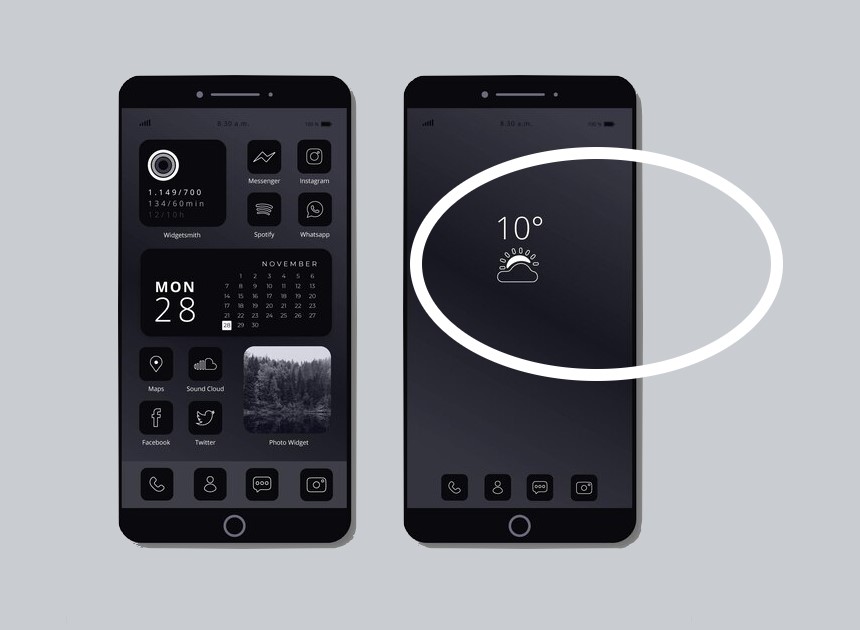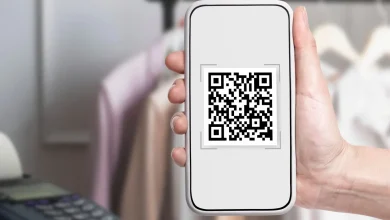Como Inverter Cores no iPhone e iPad
Como Inverter Cores no iPhone e iPad? Para inverter as cores em um iPhone ou iPad executando o iOS 11 ou superior, siga estas etapas:
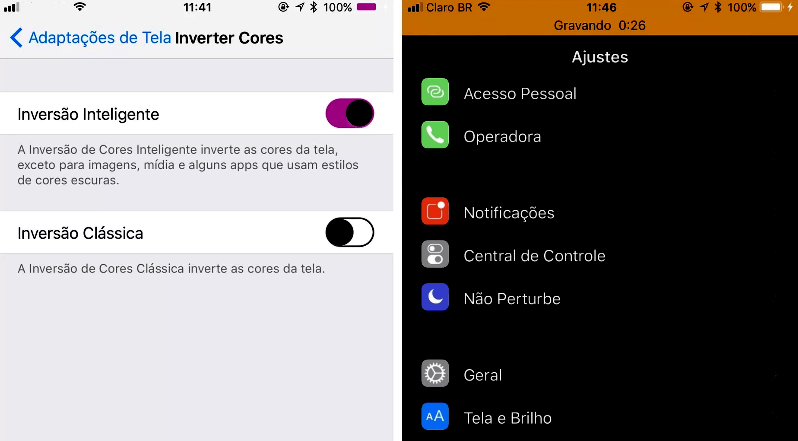
- Toque Configurações.
- Em seguida, toque na opção Geral.
- Toque em Acessibilidade.
- E logo depois, toque em Mostrar acomodações.
- Finalmente, toque Inverter cores.
Inverter Cores no iPhone e iPad
Nesta tela, você tem duas opções: Inverter inteligente e Inverter clássico . Ambos invertem as cores da tela. O Inverter inteligente é um pouco mais sutil, porém, porque não investe todas as cores. Ele deixa algumas cores selecionadas, como as imagens, mídia e alguns aplicativos, nas cores originais. Classic Invert simplesmente inverte tudo.
Mova o controle deslizante para on / green para a opção que deseja usar. Você só pode usar um de cada vez. Com um dos controles deslizantes ativados, as cores na tela inverterão.
Como desativar cores invertidas no iPhone e no iPad
Para retornar as cores invertidas às suas configurações originais, siga estas etapas:
- Toque Configurações.
- Em seguida, toque Geral.
- Toque em Acessibilidade.
- Agora, toque em Mostrar acomodações.
- Toque, logo depois em, Inverter cores.
- Por fim, mova o controle deslizante ativo para desligado / branco.
Como resultado, se você quiser usar o Modo Escuro regularmente, provavelmente você quer algo mais rápido que 7 torneiras para habilitá-lo.
Modo escuro e turno da noite são a mesma coisa?
Embora o recurso Smart Invert e o Turno da noite ajustem as cores da tela do iPhone ou iPad, eles não o fazem da mesma maneira.
O Turno da noite – um recurso disponível no iOS e Macs – altera o tom geral das cores na tela, reduzindo a luz azul e deixando o tom da tela amarelo. Pensa-se que isso evite a interrupção do sono que algumas pessoas experimentam ao usar telas de cor azul no escuro.
O Smart Invert, por outro lado, altera algumas das cores usadas pela interface do usuário, mas mantém o tom básico de outras imagens.
Como desativar a inversão de tela no iPhone e iPad
- Abra o aplicativo Configurações.
- Vá para a guia Geral e, em seguida, Acessibilidade.
- Vá para Exibir acomodações.
- Escolha Inverter cores.
- Alterne a chave ao lado de Inverter para a posição OFF.
A inversão da tela será desligada imediatamente e a tela retornará às configurações normais de cores da exibição quando desativada.
Vale a pena registrar que a inversão da tela dessa maneira inverte literalmente as cores da tela. Portanto, não é o mesmo que ativar o Modo Escuro no iPhone ou usar o Modo Escuro no iPad.
Nas versões anteriores do iOS, algumas pessoas usavam o recurso Inverter como uma maneira de obter um efeito semelhante à interface. Mas isso não é mais necessário, pois o Modo Escuro é um recurso oficial. De fato, se você usar a opção Inverter tela enquanto o Modo escuro estiver ativado, obterá o efeito oposto e os elementos da interface voltarão a brilhar novamente, como a interface padrão do modo Luz.
A inversão de tela pode ser considerada uma opção de acessibilidade, mas também possui usos práticos por outros motivos. Por exemplo: como facilitar a visualização no escuro para alguns usuários ou muitos outros motivos também. Esteja você usando para fins de acessibilidade, para facilitar a visualização e leitura do conteúdo da tela, ou se estiver usando por outro motivo. Então, você agora sabe como inverter a tela de um iPhone, iPad ou iPod touch.